Как удалить экран выбора операционной системы в Windows 10
Разное / / August 05, 2021
При установке свежей Windows 10 на вашем компьютере и в итоге выберите экран операционной системы, это становится головной болью. Это связано с различными причинами этой ошибки. Если у вас есть система с двойной загрузкой до появления этой ошибки, другой причиной может быть то, что вы допустили ошибку во время установки. На вашем компьютере могут быть установлены две операционные системы. Возможно, вы не форматировали Диск, на котором была предыдущая версия Windows. Еще одна причина может заключаться в том, что вы установили Windows на другой диск, а на старом диске все еще есть Windows. Какой бы ни была причина, мы поговорим о решении здесь. Есть несколько способов предотвратить появление этого сообщения при каждой загрузке компьютера.
Что ж, старая Windows использовалась для создания простого файла .txt для создания этих параметров загрузки, но с обновлением Windows это изменилось. Теперь Windows требует модификации файла bootmgr.dll, чтобы он работал. Пока установлены другие Windows, экран будет появляться каждый раз. Если у вас нет данных для резервного копирования и вам нужна свежая Windows, вы можете переустановить после форматирования всего жесткого диска или SSD, в зависимости от того, что вы используете. Если вы не хотите повторять все эти процессы установки снова, есть способы отключить их. Вы можете удалить лишнюю ОС из списка, и, таким образом, она не создаст экран выбора Windows.
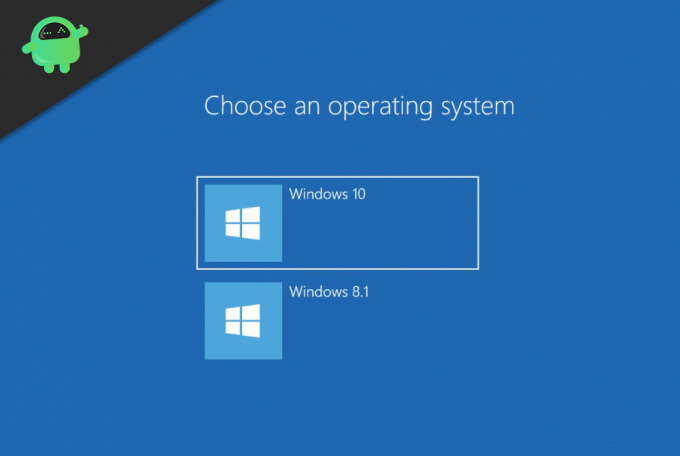
Оглавление
-
1 Как удалить экран выбора операционной системы в Windows 10
- 1.1 Решение 1. Удалите лишнюю ОС из списка.
- 1.2 Решение 2. Выбор операционной системы по умолчанию
- 1.3 Решение 3. Сторонним программным обеспечением BCDedit
- 2 Вывод
Как удалить экран выбора операционной системы в Windows 10
Решение 1. Удалите лишнюю ОС из списка.
Вы можете удалить лишнюю операционную систему, если она вам больше не нужна или она установлена по ошибке. Вот как это сделать. Мы собираемся сделать это в Windows 10, и если у вас есть другие версии, некоторые методы могут сработать. Другие не могли бы.
Сначала вам нужно выполнить поиск «MSCONFIG» на панели поиска, или вы можете использовать Cortana. Это покажет вариант конфигурации системы. Щелкните по нему и откройте.
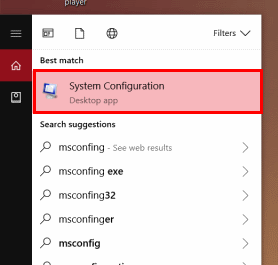
Теперь во-вторых, вам нужно перейти на вкладку Boot в конфигурации системы. На вкладке загрузки вы сможете увидеть все или любую Windows, которая присутствует на любом диске вашего ПК. Там вы увидите операционную систему с текущей ОС; Тег ОС по умолчанию. Теперь, в-третьих, что наиболее важно, вам нужно выбрать все окна и удалить их по очереди, кроме ОС с текущим тегом ОС. После удаления всех дополнительных ОС нажмите «Применить».
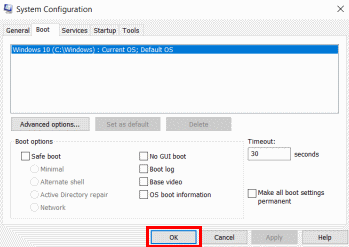
Это отключит выбор экрана операционной системы, поскольку вы удалили все лишние операционные системы со своих дисков.
Решение 2. Выбор операционной системы по умолчанию
Для начала вам нужно перейти в панель управления. Чтобы открыть панель управления, просто выполните поиск или используйте Кортану. Теперь откройте панель управления. Поищите параметры системы на панели управления или просто выполните поиск в строке поиска. Выберите Просмотр дополнительных настроек из полученных результатов.
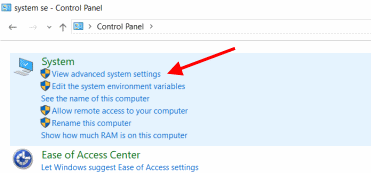
Появится всплывающее окно с именем системного свойства. Теперь нажмите «Дополнительно», если он не открыт по умолчанию. Во-вторых, вам нужно нажать на опцию «Настройки», которая будет расположена справа от меню «Запуск и восстановление».
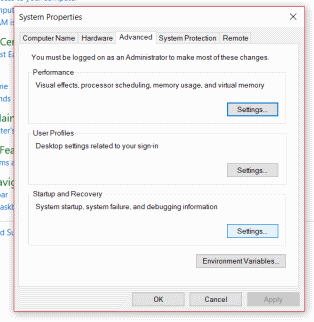
Вы увидите раскрывающееся меню сбоку от операционной системы по умолчанию. Теперь, в-третьих, вы должны выбрать операционную систему по умолчанию. В нашем случае мы выбираем Windows 10. Будет установлен флажок «Время» для отображения списка операционных систем. Вам нужно снять флажок, если он не снят, нажав ОК, и все готово.

Перезагрузите компьютер, чтобы проверить это. Если вы следовали этому процессу, он удалит выбор экрана операционной системы.
Решение 3. Сторонним программным обеспечением BCDedit
Это немного сложный процесс, и если вы не знакомы с использованием командной строки, сначала попробуйте другие методы.
Для этого вам потребуется любое программное обеспечение BCDedit, установленное на вашем компьютере. Вы можете найти это в Google.
Во-первых, вам нужно открыть CMD, или командную строку. Сделайте это, выполнив поиск в строке поиска или используя Кортану.
После того, как вы открыли командную строку, вам нужно ввести в ней BCDEdit и нажать Enter. Он предоставит список всех операционных систем, перечисленных в bootmgr.dll. После этого шага вы должны записать буквенно-цифровую строку, которая находится справа от идентификатора.
Запишите только ту буквенно-цифровую строку, которую хотите удалить. Во-вторых, вам нужно ввести команду BCDedit / delete [IDENTIFIER] в CMD. Замените записанную буквенно-цифровую строку на IDENTIFIER. Нажмите Enter, и все готово. Вы можете удалить все ненужные ОС, перечисленные в DLL, повторить процесс и просто случайно ввести буквенно-цифровую строку. Перезагрузитесь и проверьте, как только закончите процесс.
Примечание: После того как вы удалите вариант загрузки, вернуть его практически невозможно. Так что, если в будущем вам понадобится двойная загрузка, вам нужно установить ее с самого начала. Желательно сначала попробовать другие варианты и использовать последний метод только в том случае, если другой метод не работает.
Вывод
Этот процесс устранения неполадок предназначен для Windows 10, но он будет работать и с другими Windows. Надеюсь, эти методы решат вашу проблему, и вы избавитесь от «Как удалить экран выбора операционной системы». Чтобы увидеть больше таких полезных статей, следите за нашими Советы и хитрости для ПК раздел, чтобы узнать больше.
Выбор редактора:
- Удалите или переустановите DirectX 12 в Windows 10
- Как использовать Zoom в Microsoft Edge с этим новым расширением
- Остановить автоматическое открытие Microsoft Edge на Windows и Mac
- Как исправить ошибку поставщика службы криптографии Windows в Windows
- Руководство по восстановлению отсутствующего значка батареи в Windows 10
Рахул изучает информатику и проявляет огромный интерес к темам в области технологий и криптовалюты. Большую часть своего времени он пишет, слушает музыку или путешествует по незаметным местам. Он считает, что шоколад - это решение всех его проблем. Жизнь бывает, и кофе помогает.



